I alla spel finns kartor som hjälper dig att navigera i världen. I Minecraft gör kartorna samma sak. De är praktiska, särskilt i spelets multiplayer- och överlevnadslägen.
Kartorna i Minecraft gör inget speciellt – de visar dig det omgivande området och hjälper dig att hitta din väg.
Men som alla andra objekt i Minecraft är kartor utformade. Ja, det är du som måste göra det. Oavsett om vi pratar om datorn, Xbox 360, PS4 eller någon annan plattform, görs kartor i Minecraft på samma sätt.
Här är en grundläggande guide för Minecraft -kartor.
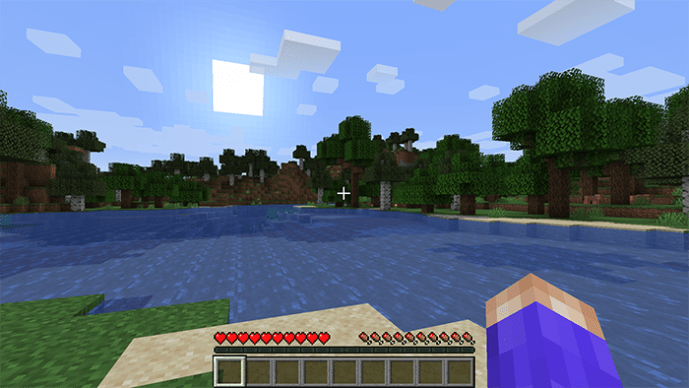
Hur man gör en karta
Det skulle inte vara i Minecrafts anda om kartorna inte behövde utformas. Det är inte heller en av dina grundläggande artiklar för att skapa och kombinera metoder – den är gjord med ett hantverksbord. Här är en snabb handledning för att visa dig hur kartor görs.
Hantverksbord och en ugn
Du kommer att använda hantverksbordet för att skapa din karta, liksom alla andra nödvändiga komponenter. Men du måste också använda ugnen för att göra kompassdelarna. Kompassen är en integrerad del som följer med din karta.

Resurserna
Naturligtvis, precis som när du skapar andra Minecraft -objekt, kommer du att behöva några resurser. Här är de saker du behöver för att göra en karta.
- Sockerrör – 9 av dessa krävs. Sockerrör är ljusgröna i färg och brukar växa i närheten av vatten.
- Järnmalm – 4 av dessa är nödvändiga. Järn representeras av orange fläckar på grå block. För att effektivt bryta järnmalm behöver du åtminstone en stenhacka.
- Redstone – 1 hög med Redstone krävs. Redstone finns i lager 16 och under. Så förvänta dig att du måste gräva en hel del för att hitta den här resursen. Det liknar glödande röda fräknar på grå stenar.
- Bränsle – Varje typ av bränsle som brinner bör fungera. Använd 4 träklossar eller ett kol/kolblock.
Smältjärn
Järnmalmen som du har samlat måste smälta. För detta kommer vi att använda ugnen.

- Öppna ugnen som vanligt
- Lägg till de fyra järnmalmerna i lådan högst upp i ugnsfönstret
- Tillsätt bränslet i bottenlådan
- Ugnen bör börja smälta automatiskt
När du är färdig med att smälta, flytta järnstängerna till inventeringen.
Skapa en kompass
Nu är det dags att gå till hantverksbordet och göra kartan.

- Öppna hantverksbordet
- Placera Redstone -högen i mitten av gallret i fönstret för att skapa bord
- Placera en järnstång till vänster, höger, upp och ner på Redstone -högen
- En kompassikon visas
- Gör en kompass
När du har skapat den flyttar du kompassen till ditt lager.
Tillverka bitar av papper
För att skapa en karta behöver du nio papperslappar. Så här skapar du papper från sockerrör.

- Placera tre sockerrör i rutorna längst ner till vänster, nedre mitten och nedre till höger i tabellmenyn
- Nio bitar papper bör skapas
När du är klar flyttar du de nio pappersbitarna till ditt lager.
Skapa kartan
Slutligen är det dags att använda alla objekt som du har skapat hittills för att skapa kartan. Så här gör du.

- Placera kompassen i mitten av rutnätet
- Lägg ett papper i var och en av de återstående rutorna (totalt 8)
- Ett brunt papper visas – det här är ikonen som representerar kartobjektet
- Skapa det
När du har gjort kartan kan du flytta den till ditt lager och börja använda den.
Använda kartan
Förvänta dig inte att se hela Minecraft -världskartan. Faktum är att kartan är tom i början – det är upp till dig att fylla den.
Så hur fyller du upp kartan? Tja, det fylls av att du går runt i Minecraft -världen och håller den. Tänk på att kartan inte fylls på om den inte hålls som ett aktivt objekt medan du rör dig runt i världen.

Det är väldigt enkelt att ta fram kartan. Gör det precis som alla andra objekt i ditt lager. Tänk på att det kan finnas några ögonblick av fördröjning första gången du använder kartan – det tar några sekunder att börja fylla.
Varje pixel på kartan är ett enda block i Minecraft-världen som du befinner dig i. Kartan visar ett perspektiv uppifrån och ned. Din plats i världen ska representeras av en vit oval på din karta. Det finns ett sätt att använda en karta utan kompass, men du kommer inte att kunna se din indikator på den, vilket gör saker mycket mindre praktiska.
Utöka kartan
Kartan som du skapar först har en viss storlek. Du kan öka din karta totalt fyra gånger. Varje ökning fördubblar kartans storlek. Ju större kartan, desto mer omfattande syn på världen. Med andra ord, ju större kartstorlek, desto mer kan du zooma. Allt du behöver för att uppgradera kartan är mer papper – varje zoomnivå kräver 8 extra papper, vilket ger sammanlagt 32
Så här expanderar du Minecraft -kartan.
- Gå till hantverksbordet och öppna det
- Placera kartan i mitten av rutnätet
- Omge den med 8 bitar papper
När du är klar flyttar du den resulterande kartan till ditt lager. För att öka kartstorleken ytterligare, upprepa stegen ovan.
Alternativa metoder
Även om skapandet av kartan är i Minecrafts anda, är det inte det enda sättet att få tag på det här användbara objektet.
För det första kan en karta skapas på ett kartografibord med bara ett enda papper och en kompass. Faktum är att om du inte behöver indikatorn som visas på kartan behöver du inte kompassen.
Det finns också kartografiska bybor på nybörjarnivå som kommer att sälja dig en tom karta för sju smaragder.
Kartanvändningar
Bortsett från den uppenbara användningen av kartor i Minecraft, finns det några mindre uppenbara fördelar med att använda kartor.
För det första kan spelare använda kartor för att hitta andra spelare i multiplayer. De kan också användas för att lägga till olika markörer sedan Update Aquatic.
Du kan också montera en karta med en objektram och hänga den på en vägg. Om du klickar på en monterad karta roteras den med 90 grader.
Kartor kan dupliceras, bytas om och utökas (som förklarat tidigare).
Ytterligare vanliga frågor
Hur hittar jag kartor att installera i Minecraft?
Om du vill installera Minecraft -kartor på vilken enhet som helst, måste du leta runt på webben själv. Se till att du använder en pålitlig källa, eftersom dessa nedladdningar från tredje part enkelt kan visa sig vara fulla av skadlig kod. Använd också en antimalware på din enhet.
Hur laddar jag ner och installerar kartor i Minecraft?
I Windows öppnar du Minecraft -startprogrammet, går till Startalternativ och väljer Lägg till nytt. Navigera till spelkatalogen och välj den gröna pilen nära mappikonen. Extrahera Minecraft -kartfilen dit. iOS- och Android-enheter kräver programvara från tredje part, t.ex. iExplorer eller ASTRO File Manager. Du måste också ansluta den smarta enheten till din dator.
Kan du se spelarens byggnader?
Ja, byggnaderna som du skapar i Minecraft kommer att synas, så länge platsen utforskas. Men om en byggnad ligger under minimum 16 × 16 block, visas de inte på kartan. Om du råkar göra några ändringar i strukturen visas de inte på kartan förrän du besöker platsen igen med en karta i avatarens hand.
Hindrar kartan utforskning?
När du använder den hålls kartan inte precis framför skärmen. Om du tittar ner kommer kartan att visas i helskärm och ge dig en detaljerad vy. Men om du tittar upp blir kartan nedbruten. Det fungerar på samma sätt som att titta på en karta skulle fungera i verkliga livet. Tänk dock på att användning av kartan hindrar de aktiviteter som innebär användning av olika objekt i världen.
Fungerar kartor i Overworld?
Kartor visar platsöversikt beroende på var de skapas. För att kartan ska fungera i Nederländerna måste den till exempel skapas i Nederländerna. Kartor skapade i Overworld visar ingen terräng.
Minecraft Map Basics
Där har du det. Förhoppningsvis har du lärt dig vad du kan göra med Minecraft -kartor och vad du har för alternativ. Det bästa sättet att skapa en karta är genom att skapa – det är Minecraft -upplevelsen. Det finns också andra sätt att komma med en karta.
Har vi lyckats svara på frågan du letade efter? Har du lärt dig allt du behöver veta om Minecraft -kartor? Om du har några frågor eller andra punkter att göra, tryck på vårt kommentarsfält nedan och starta en diskussion.




















